
Mnogi korisnici deinstaliraju sve aplikacije u paketu sa sustavom Windows 10 jer su vrlo loše napravljeni ili se gotovo nikada ne koriste na računalu s mišem i tipkovnicom. Možete odmah ukloniti sve serijske aplikacije, kao što smo pokazali ranije. Ako ste deinstalirali sve aplikacije zajedno s Trgovinom (Microsoft Store) i odlučili obnoviti ili ponovo instalirati Trgovinu nakon što ste je deinstalirali, to je lako učiniti pomoću PowerShell-a..
Da biste vratili i ponovo instalirali Windows Store pomoću PowerShell-a, morate učiniti sljedeće:
- Trčanje PowerShell kao administrator.
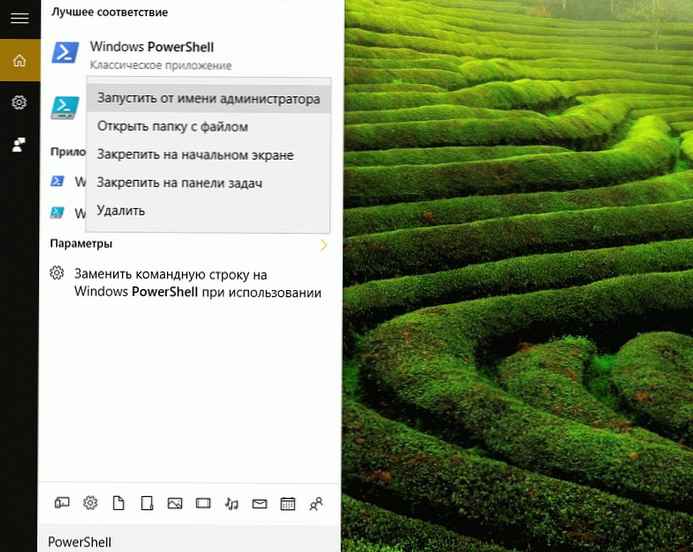
2. Upišite sljedeću naredbu u PowerShell konzoli:
Get-Appxpackage -Alluseri
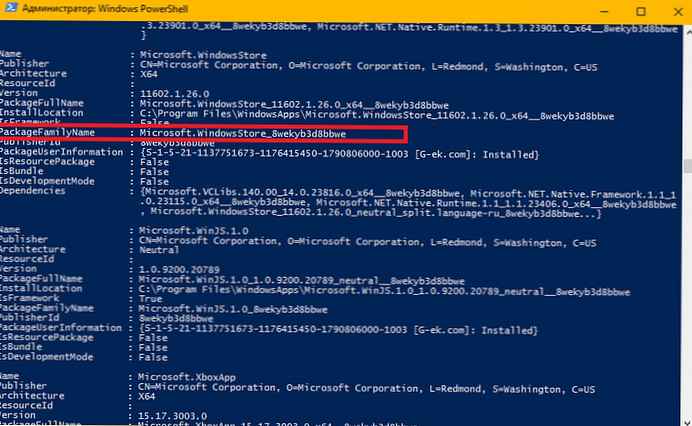
- Pronađite prikazane podatke Microsoft.WindowsStore. Pogledajte liniju PackageFamilyName. Potom pokrenite naredbu PowerShell, zamjenjujući ****** vrijednošću stringa PackageFileName:
Add-AppxPackage -register "C: \ programske datoteke \ WindowsApps \ ****** \ AppxManifest.xml" -DisableDevelopmentMode
Na primjer, u mom slučaju je ovako:
Add-AppxPackage -register "C: \ programske datoteke \ WindowsApps \ Microsoft.WindowsStore_8wekyb3d8bbwe \ AppxManifest.xml" -DisableDevelopmentMode
To će vam omogućiti da ponovno instalirate Windows Store. Tada možete instalirati nove aplikacije koje trebate..











